資料品質支援按照資料表配置品質監控規則,用來監控表資料是否符合要求,自動攔截問題任務,阻斷髒資料向下遊蔓延,保障產出的表資料符合預期。本文為您介紹如何配置表的品質監控規則並執行品質監控及其他相關操作。
前提條件
已採集引擎中繼資料。品質規則需基於引擎資料表進行配置,並作用於對應的表資料,因此,配置品質監控規則前,您需先採集中繼資料。詳情請參見中繼資料採集。
使用限制
品質監控核心組成

按表配置品質監控規則是定義和執行個體化資料品質校正邏輯的核心流程。該流程旨在建立一個完整的品質監控配置,它由以下四個關鍵區段組成:
監控範圍:用於精確指定資料品質校正的目標資產。配置內容包括:
監控對象:選擇一個或多個需要進行品質校正的物理表。支援分區表和非分區表。
資料範圍:對於分區表,必須通過分區運算式來定義每次校正時動態掃描的分區。例如,使用
$[yyyymmdd-1]表示校正業務日期前一天的分區資料。
品質規則:用於定義具體的校正邏輯和衡量標準,以判斷資料是否符合預期。
規則定義:可以為監控對象添加一個或多個品質規則。每個規則都基於一個規則模板進行執行個體化,模板可以是:
系統模板:DataWorks 提供的內建模板,覆蓋了完整性、唯一性、有效性等多個維度,如“錶行數波動”、“欄位唯一值個數”等。
自訂模板:使用者通過編寫 SQL 建立的、可複用的個人化校正邏輯。
規則屬性:每個規則都需配置其關鍵屬性,包括閾值(例如,波動率不超過30%)以及規則的嚴重等級,即強規則或弱規則。強規則校正失敗時,具備阻塞調度任務的能力。
觸發方式:用於定義品質監控任務的執行時機。
調度任務觸發:將品質監控與一個上遊的 DataWorks 調度節點(通常是產出被監控表的任務)進行關聯。當該調度節點成功運行後,系統將自動觸發關聯的品質規則進行校正。這是實現自動化資料品質保障的最佳實務。
手動觸發:不與任何調度任務關聯,校正過程需要使用者在介面上手動發起。此方式適用於臨時的、一次性的資料探查與校正。
警示規則:用於配置當資料品質問題發生時的通知策略。
警示訂閱:可以為規則的特定校正結果(如“失敗”或“警告”)配置警示。系統支援通過郵件、簡訊、電話、DingTalk/飛書/企業微信機器人以及自訂 Webhook 等多種渠道發送通知。
在完成以上四個要素的配置並儲存後,一個完整的品質監控計劃即建立成功。建議在發布到生產環境前,先通過測試回合功能驗證其配置的準確性。
操作步驟
一、進入表品質詳情頁
進入資料品質頁面。
登入DataWorks控制台,切換至目標地區後,單擊左側導覽列的,在下拉框中選擇對應工作空間後單擊進入資料品質。
進入按表配置監控規則。
在左側導覽列,單擊,進入按表配置規則頁面。
左側資料來源列表按需選擇待配置規則的表所在的資料庫。
根據資料庫類型、資料庫、表名等條件式篩選,單擊目標表名或操作列的規則管理,進入該表的表品質詳情頁。
該頁面展示了當前表所有已配置的品質監控和規則,您可通過規則是否已關聯品質監控來快速過濾目標規則,並對未關聯品質監控的規則定義規則運行方式。

二、建立品質監控
建立品質監控。
您可以通過如下兩種方式建立品質監控:
規則管理頁
在表的表品質詳情頁,單擊規則管理頁簽。單擊品質監控視角後的
 ,建立品質監控。
,建立品質監控。
品質監控頁
在表的表品質詳情頁,切換到品質監控頁簽。單擊建立品質監控。

配置品質監控的相關參數。
配置項
參數
說明
基本配置
品質監控名稱
自訂監控規則名稱。
品質監控負責人
按需指定該品質監控的責任人,在配置警示訂閱時,可通過郵件通知、郵件和簡訊通知、電話方式,指定警示接收人為品質監控負責人。
監控對象
資料品質校正的對象,預設為當前表。
資料範圍
通過分區運算式定義該表需要進行品質規則校正的分區。
非分區表:無需配置,預設為全表。
分區表:運算式格式:
分區名=分區值,分區值可以是固定值,也可以是附錄二:內建分區運算式。
說明使用自訂模板、自訂SQL配置規則時,此處配置不生效。使用自訂模板、自訂SQL配置的品質規則校正的分區由自訂SQL決定。
選擇品質規則
選擇品質規則
通過品質監控關聯品質規則的方式,確定通過哪些規則來校正該表當前資料範圍是否符合預期。
說明不同分區可建立多個品質監控並關聯不同的品質規則進行校正,以實現不同分區校正規則不同的目的。
如果還未建立品質規則,本步驟可暫不添加,您可以先完成品質監控的建立,在後續建立品質規則時,將規則添加至品質監控中。品質規則的建立,詳情請參見三、配置資料品質規則。
回合設定
觸發方式
品質監控的觸發方式。
生產調度觸發:通過關聯DataWorks營運中心中指定的周期調度任務,任務運行完成後,自動觸發該品質監控下的品質規則(空跑任務不會觸發品質規則校正)。
手動觸發:手動觸發當前品質監控關聯的品質監控規則。
重要如果您的品質監控校正的表為非MaxCompute表,且觸發方式選擇了生產調度觸發,則選擇的周期調度任務不能使用公用調度資源群組,否則品質監控執行時將會報錯。
關聯調度節點
如果觸發方式配置為生產調度觸發,可以使用配置此參數,指定關聯的調度節點,指定的調度節點運行完成後,自動觸發品質監控規則。
選擇運行資源
執行品質規則檢測所需的運行資源,預設選擇該工作空間下監控表所屬資料來源。如選取其他資料來源,需確認對應資源可對該表進行訪問。
品質問題處理策略
問題處置策略
配置在檢測到資料品質問題後,具體的阻塞或警示策略。
阻塞:當檢測到資料品質問題後,將識別觸發該表品質檢測的生產調度節點,並將該節點設定為失敗,下遊節點將不執行,以此阻塞生產鏈路,以避免問題資料汙染擴散。
預設為
強規則·紅色異常。警示:當檢測到資料品質問題後,將對該品質監控的警示訂閱渠道發送警示資訊。
預設為:
強規則·紅色異常、強規則·橙色異常、強規則·校正失敗、弱規則·紅色異常、弱規則·橙色異常、弱規則·校正失敗。
警示方式配置
支援通過郵件通知、郵件和簡訊通知、DingTalk群機器人、DingTalk群機器人@ALL、飛書群機器人、企業微信機器人、自訂Webhook、電話等方式發送警示資訊。
說明添加DingTalk群、飛書群和企業微信機器人擷取WebHook地址後,複製WebHook地址至警示訂閱中即可。
僅DataWorks企業版版本支援使用自訂Webhook方式,DataWorks推送自訂Webhook的警示資訊的訊息格式請參見:附錄:Webhook訊息格式。
當選擇訂閱者式為郵件通知、郵件和簡訊通知、電話時,支援指定授權對象為資料品質監控負責人、值班表或調度任務責任人。
資料品質監控負責人:警示資訊將發送到當前品質監控基本配置部分設定的品質監控負責人。
值班表:當品質監控關聯節點觸發品質規則校正警示時,系統將會發送警示資訊給值班表內的當天值班人員。
調度任務責任人:警示資訊將發送給品質監控關聯調度節點的負責人。
單擊儲存,完成品質監控建立。
三、配置資料品質規則
您可以基於內建表層級、欄位層級的監控模板配置品質規則,內建規則模板的更多資訊請參見查看內建規則模板。
在表品質詳情頁的規則管理頁簽,選中已建立好的品質監控,然後單擊建立規則,進入規則配置頁面。
建立資料品質規則。
資料品質提供以下方式配置品質監控規則,您可以按需選擇。
方式一:系統模板規則
資料品質內建幾十種品質規則模板,根據需要在左側單擊+ 使用從規則模板中快速建立品質監控規則,支援同時可以添加多個規則。
您可以單擊頂部的+ 系統模板規則,然後修改規則模板參數調整到目標規則模板。
方式二:自訂模板規則
說明在使用自訂模板建立規則之前,您需要先前往中建立自訂規則模板後才可使用。具體操作,請參見建立並管理自訂規則模板。
引用自訂模板時,將自動顯示該模板的基本配置(例如FLAG參數,校正SQL)等,您可以自訂規則名稱,並按照規則類型,配置監控閾值(例如數值型規則需要定義正常閾值、紅色閾值,此外,波動型規則還需要定義橙色閾值。)
方式三:自訂SQL
該方式支援您自訂該表的資料品質校正邏輯。
方式四:自訂指令碼
自訂指令碼規則,支援小時分鐘級資料校正。指令碼規則寫法請參見使用系統規則模板。例如:
- assertion: change 30 minutes ago for max(id) = 15 name: 30分鐘1d欄位最大值差值為15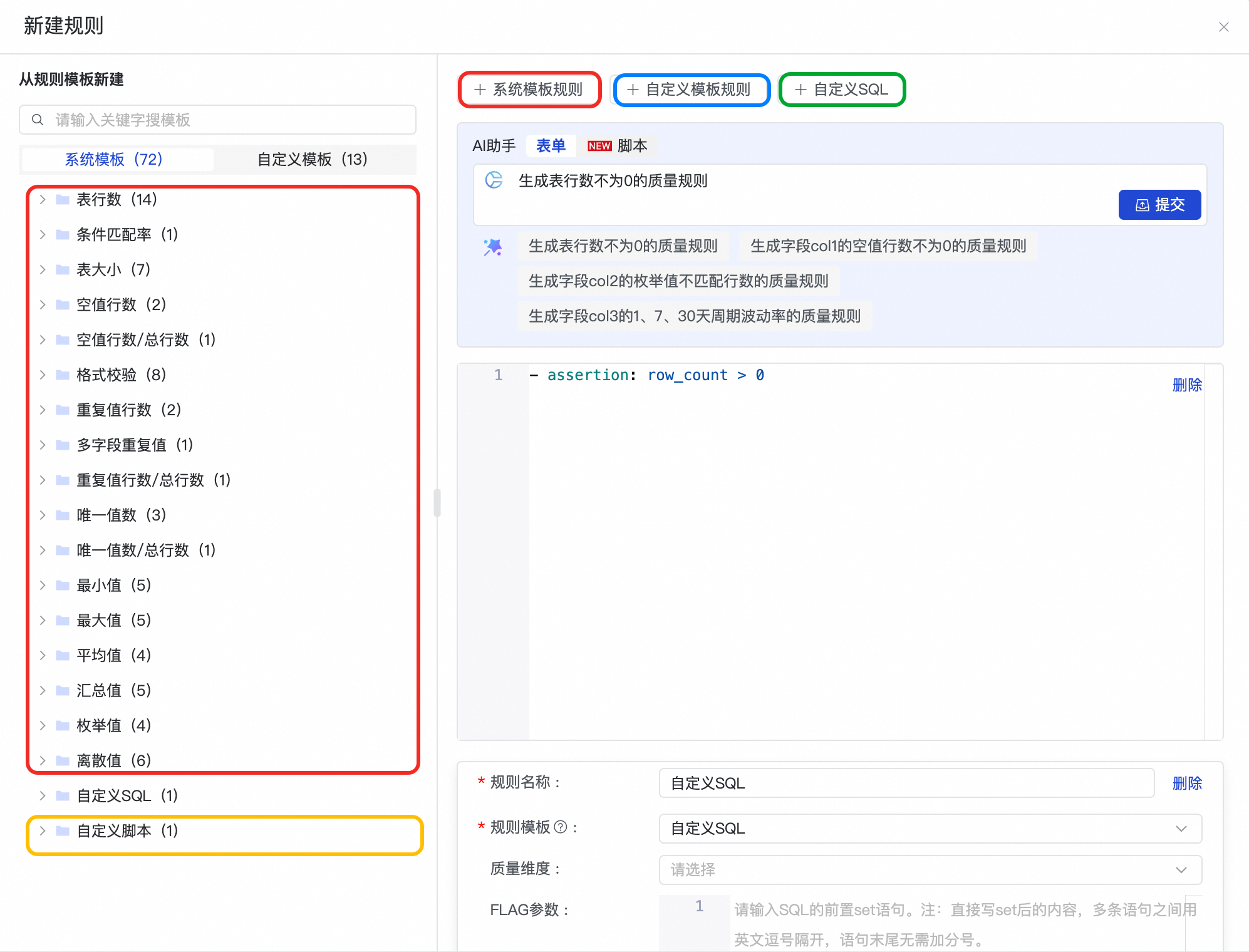
(可選)您可以將配置的規則添加到品質監控中,品質監控的更多資訊,請參見二、建立品質監控。
說明此處配置的品質規則,只有添加到品質監控中,才會被觸發,您可以在此處選擇已經建立的品質監控,或在配置品質監控時,在選擇品質規則步驟選擇此處配置的品質規則。

單擊確定。
四、測試規則執行
您可以通過如下方式測試品質監控中規則的觸發情況。
規則管理頁簽測試回合
在規則管理頁簽的品質監控視角下,找到已建立的品質監控,然後單擊測試回合。

在測試回合對話方塊中,確認資料範圍、調度時間等參數後,單擊測試回合。當顯示啟動成功後,您可以單擊查看詳情,查看測試回合的具體結果。

品質監控頁簽測試回合
在品質監控頁簽,找到已建立的品質監控,然後單擊操作列的測試。

在測試回合對話方塊中,確認資料範圍、調度時間等參數後,單擊測試回合。當顯示啟動成功後,您可以單擊查看詳情,查看測試回合的具體結果。

五、 修改品質監控警示訂閱
在步驟二、建立品質監控時已設定了警示訂閱,當觸發規則後,系統將會向對應警示人發送通知。若您想修改警示訂閱,通知其他使用者,您可以通過如下方式配置警示訂閱。
規則管理頁簽訂閱
在規則管理頁簽的品質監控視角下,找到已建立的品質監控,按如下方式開啟警示訂閱頁面。

在警示訂閱對話方塊中,添加訂閱者式和接受對象後,單擊操作列的儲存。儲存後,您可以再次添加其他訂閱者式。
訂閱者式包括郵件通知、郵件和簡訊通知、DingTalk群機器人、DingTalk群機器人@ALL、飛書群機器人、企業微信機器人、自訂Webhook和電話。
說明添加DingTalk群、飛書群和企業微信機器人擷取WebHook地址後,複製WebHook地址至警示訂閱中即可。
僅DataWorks企業版版本支援使用自訂Webhook方式,DataWorks推送自訂Webhook的警示資訊的訊息格式請參見:附錄:Webhook訊息格式。
當選擇訂閱者式為郵件通知、郵件和簡訊通知、電話時,支援指定授權對象為資料品質監控負責人、值班表或調度任務責任人。
資料品質監控負責人:警示資訊將發送到當前品質監控基本配置部分設定的品質監控負責人。
值班表:當品質監控關聯節點觸發品質規則校正警示時,系統將會發送警示資訊給值班表內的當天值班人員。
調度任務責任人:警示資訊將發送給品質監控關聯調度節點的負責人。
品質監控頁簽訂閱
在品質監控頁簽,找到已建立的品質監控,然後單擊操作列的。

在警示訂閱對話方塊中,添加訂閱者式和接受對象後,單擊操作列的儲存。儲存後,您可以再次添加其他訂閱者式。
訂閱者式包括郵件通知、郵件和簡訊通知、DingTalk群機器人、DingTalk群機器人@ALL、飛書群機器人、企業微信機器人、自訂Webhook和電話。
說明添加DingTalk群、飛書群和企業微信機器人擷取WebHook地址後,複製WebHook地址至警示訂閱中即可。
僅DataWorks企業版版本支援使用自訂Webhook方式,DataWorks推送自訂Webhook的警示資訊的訊息格式請參見:附錄:Webhook訊息格式。
當選擇訂閱者式為郵件通知、郵件和簡訊通知、電話時,支援指定授權對象為資料品質監控負責人、值班表或調度任務責任人。
資料品質監控負責人:警示資訊將發送到當前品質監控基本配置部分設定的品質監控負責人。
值班表:當品質監控關聯節點觸發品質規則校正警示時,系統將會發送警示資訊給值班表內的當天值班人員。
調度任務責任人:警示資訊將發送給品質監控關聯調度節點的負責人。
後續步驟
品質監控運行後,您可以在左側導覽列的品質營運目錄下,單擊品質監控和運行記錄,查看指定表的品質校正情況,以及完整的品質規則校正記錄。
附錄
附錄一:波動率與方差計算公式
波動率計算公式:
波動率 = (樣本 - 基準值) / 基準值樣本:當天採集的具體的樣本的值。例如對於SQL任務錶行數,1天波動檢測,則樣本是當天分區的錶行數。
基準值:歷史樣本的對比值。
說明如果規則是SQL任務
錶行數,1天波動率檢測,則基準值是前一天分區產生的錶行數。如果規則是SQL任務
錶行數,7天平均值波動率檢測,則基準值是前7天的錶行資料的平均值。
方差波動計算公式:
(當次樣本 - 歷史N天平均值) / 標準差說明僅BIGINT和DOUBLE等數實值型別可以使用方差。
附錄二:內建分區運算式
假設情境:
業務日期 (bizdate) 為
20240524調度時間 (scheduling time) 為
10:30:00
分區運算式 | 校正目標說明 | 樣本(基於上述情境) |
| 校正業務日期當天的分區資料。 |
|
| 校正業務日期前一天的分區資料。 |
|
| 校正業務日期7天前(一周前)的分區資料。 |
|
| 校正業務日期上一個月同一天的分區資料。 |
|
| 校正業務日期當天、精確到當前調度時間(秒級)的分區。 |
|
| 校正業務日期當天零點的秒級分區資料。 |
|
| 校正業務日期當天、調度時間前一小時的秒級分區資料。 |
|
| (用於小時級分區)校正調度時間前一小時的分區,通常格式為 |
|
| (用於分鐘級分區)校正調度時間前30分鐘的分區,通常格式為 |
|
| (用於二級分區)校正業務日期前一天的所有小時分區資料。 |
|